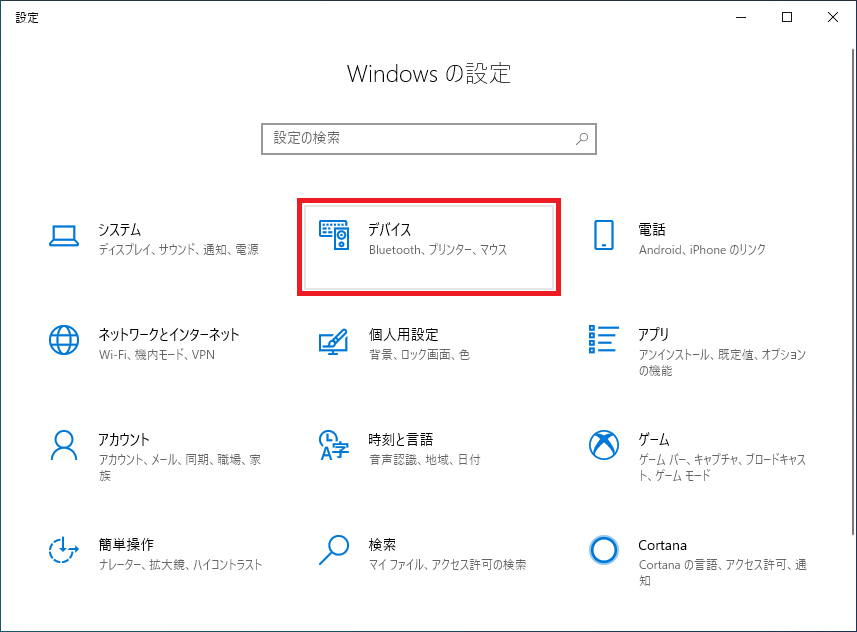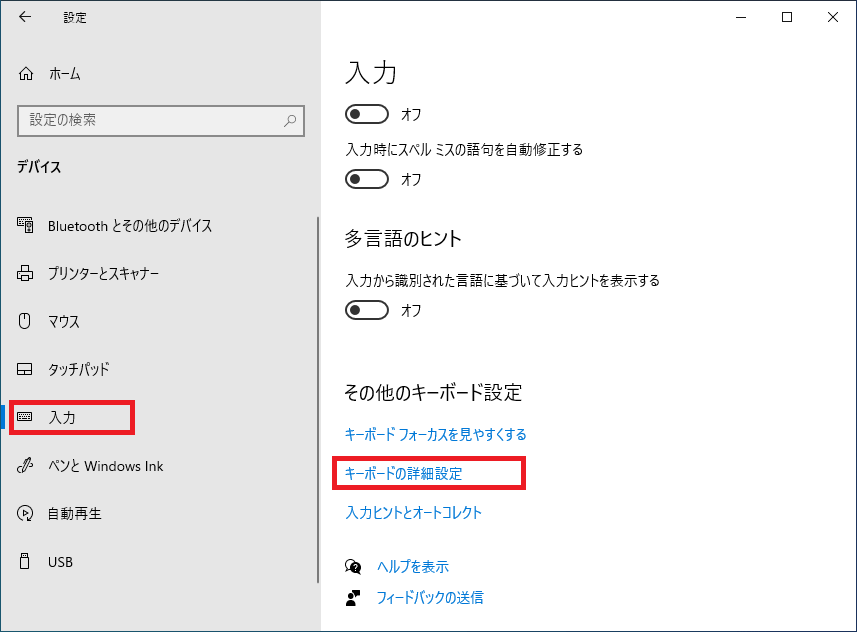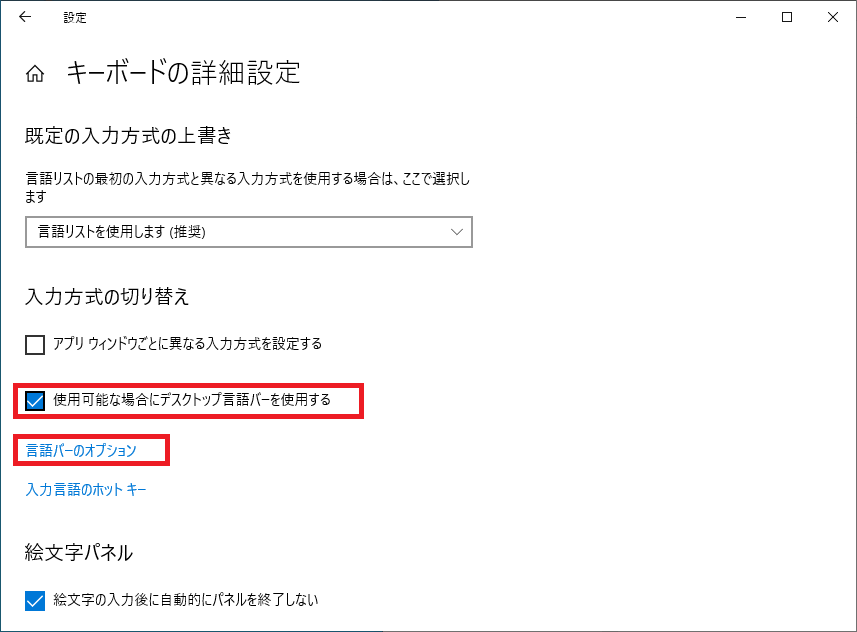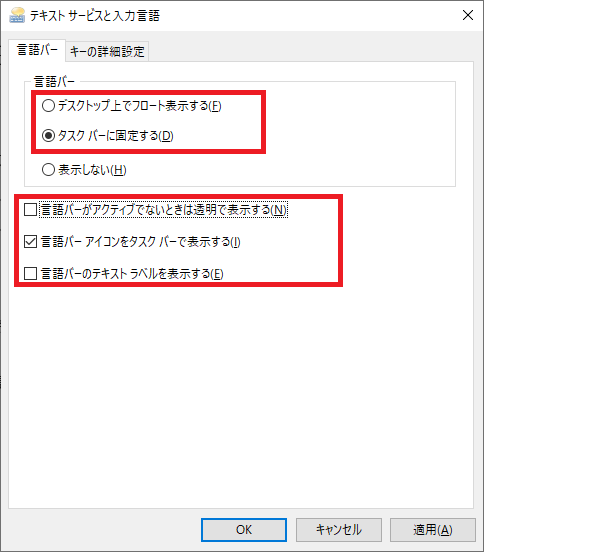No.027
Windows10で日本語入力IME言語バーを表示する
10
Windowsでは日本語入力システムは既定でIMEとなっていますので、使用している方も多いと思います。
IMEは、Windows10では、タスク バーに格納され日付の左あたりに「A」または「あ」とアイコンのみ表示されており、あとは右クリックなどから機能を指定します。
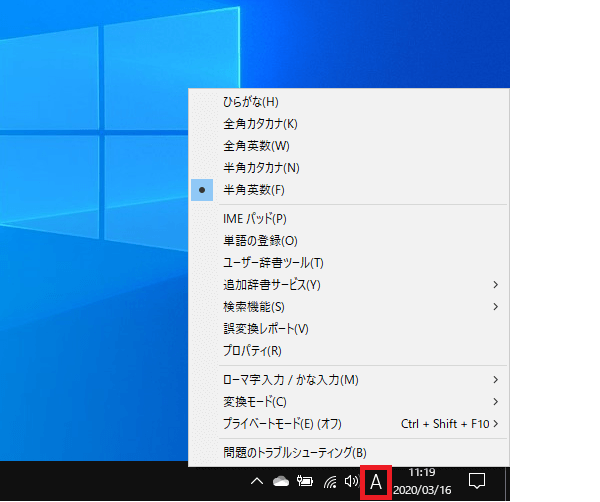
IMEでは、言語バーを表示することで、少しでも楽に日本語入力関連の機能が使用できるようになっています。
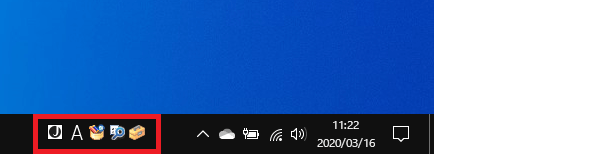
WindowsVistaや7では、言語バーはタスク バーの右クリックなどから比較的簡単に表示できるのですが、Windows10では、とても入り込んだ場所に設定があります。
以下の手順で、IME言語バーを表示できます。